La característica de administración de informes permite al administrador asignar colores a los valores de una plantilla de informe de Asignación de datos.
Cuando la característica Generación de informes utiliza la plantilla en la aplicación CAD, los colores se asignan automáticamente a sus valores asociados.
La opción Funciones y permisos también puede eliminar de la plantilla de informe los valores no utilizados o no actualizados.
Cuando se genera un informe que devuelve un valor para el que no se ha asignado ningún color, el control de informe asignará un color al nuevo valor desde una lista predefinida de colores y volverá a escribir un par de nombre y valor de plantilla de informe para el nuevo color. El nuevo valor y la asignación de color por defecto se muestran en el cuadro de diálogo Asignar color, donde el administrador puede actualizar la plantilla mediante la asignación de un color para el nuevo valor.
Cuadro de diálogo Asignación de color
Cuando se abre una plantilla en el cuadro de diálogo Asignar color, los elementos del gráfico de la plantilla se muestran con el color asignado actualmente para cada elemento. Si la plantilla contiene más de un gráfico, los elementos del gráfico se agrupan por gráfico.
Las plantillas se pueden abrir desde una carpeta local o el almacén. La columna Valor se rellena con los nombres de los elementos del gráfico solo si ya se ha generado un informe. Si no se ha generado ningún informe, los campos en la columna Valor están en blanco.
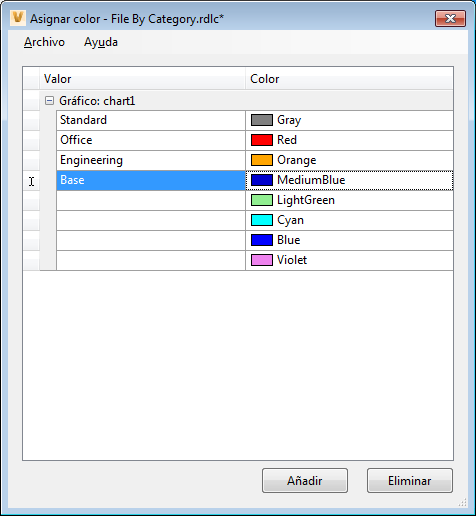
Por defecto, el cuadro de diálogo Asignar color muestra una paleta por defecto de ocho colores. A menos que se especifique en la plantilla, los colores se asignan a los elementos del gráfico en el orden siguiente:
- Gris
- Rojo
- Naranja
- Amarillo
- Verde claro
- Cian
- Azul
- Violeta
Introduzca el nombre exacto del elemento del gráfico en el campo Valor y, a continuación, seleccione un color para asignar al elemento del gráfico.
Guarde la plantilla para aplicar los cambios.
Administración de informes
- Haga clic en .
- En el cuadro de diálogo Configuración del almacén, seleccione la ficha Artículos.
- Haga clic en Definir bajo Administración de informes para abrir el cuadro de diálogo Asignar color.
- En el menú Archivo, abra una plantilla de informe desde el almacén o una carpeta local. Nota: Si la plantilla se almacena en el servidor del almacén y el administrador tiene permiso de escritura en el archivo actual, se aplica check-out a la plantilla del almacén.
Si la plantilla no contiene propiedades de color personalizadas, se muestra la paleta de colores por defecto.
Si las propiedades de color personalizadas ya se han añadido a la plantilla, los nombres de valor se extraen y se muestran con su color asignado en el cuadro de diálogo. Los nuevos valores sin ningún color asignado se muestran con el siguiente color disponible en la lista por defecto.
- Para especificar una nueva asignación de colores para una propiedad existente, seleccione un color nuevo en el campo Color.
O
- Introduzca un nombre de valor exacto para una nueva propiedad en el campo Valor.
- Seleccione el color que desea asignar a la propiedad en el campo Color.
- Seleccione Archivo
 Guardar plantilla de informe para aplicar los cambios.
Guardar plantilla de informe para aplicar los cambios. Si se ha aplicado check-out a la plantilla del almacén, se le aplicará check-in después de que se guarde.